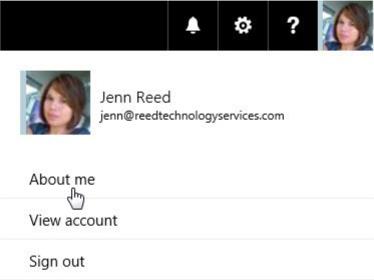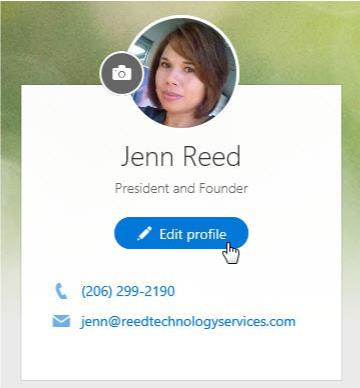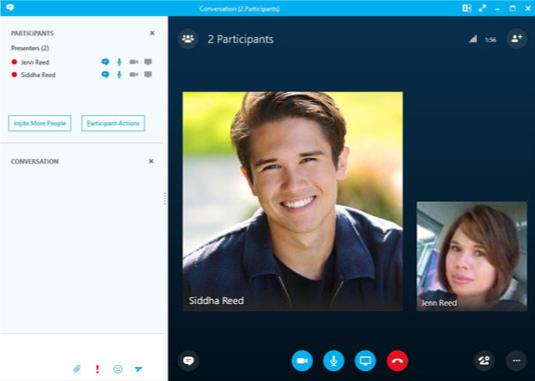Skype for Business er designet for å være en vakker og sosial opplevelse for brukerne. Høykvalitetsbehandlingen av profilbilder gir deg en følelse av å faktisk se ansiktet til personen du snakker med. Hvis et bilde ikke er tilstrekkelig, er deling av video bare et par klikk unna.
Dagens første ordre når du bruker Skype for Business er å sikre at du har et profilbilde. Vanligvis hentes bildet i Skype for Business fra Om meg-siden i Office 365. Følg disse trinnene for å legge til eller redigere bildet ditt:
Mens du er logget på Office 365, klikker du på bildet ditt (eller plassholderbildet) på Office 365-navigasjonslinjen (øverst til høyre).
Klikk på Om meg.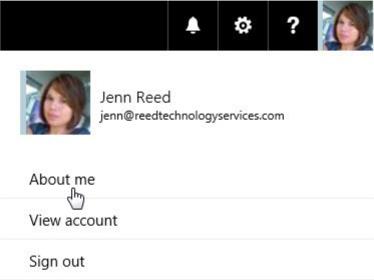
Tilgang til Om meg-siden.
Klikk på Rediger profil på profilsiden din.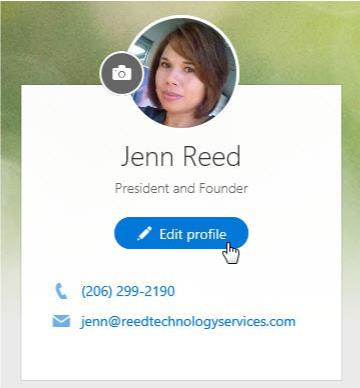
Redigerer profilen din.
Klikk på Endre bildet ditt fra fanen Grunnleggende informasjon.
Fra det nye vinduet som åpnes, klikk Last opp bilde, finn et bilde fra datamaskinen din, og klikk deretter Åpne.
Når det nye bildet ditt vises, klikker du på Lagre.
Tilbake i Skype for Business-applikasjonen skal bildet ditt nå vises øverst sammen med din tilstedeværelse og plasseringsinformasjon. Når folk sender direktemeldinger eller ringer deg, vil de se på bildet ditt mens du kommuniserer med dem, noe som gir dem en følelse av en personlig samtale. Under nettmøter vil bildet ditt vises fremtredende — større enn de andre deltakernes — når du snakker, så et høyoppløselig bilde er ideelt (se følgende figur).
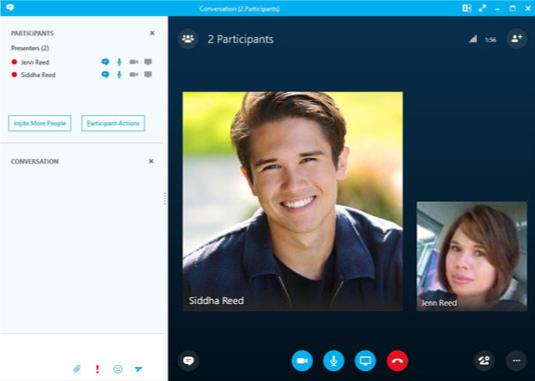
Høyttalerens bilde ble vist fremtredende under et møte.
Det er viktig at systemet automatisk oppdaterer tilstedeværelsen din basert på Outlook-kalenderen din, slik at folk du jobber med vil være sikre på tilstedeværelsesstatusen din. Hvis tilstedeværelsestilstanden ble oppdatert manuelt og folk glemmer å oppdatere tilstedeværelsen, ville konfidensnivået reduseres og produktiviteten også.